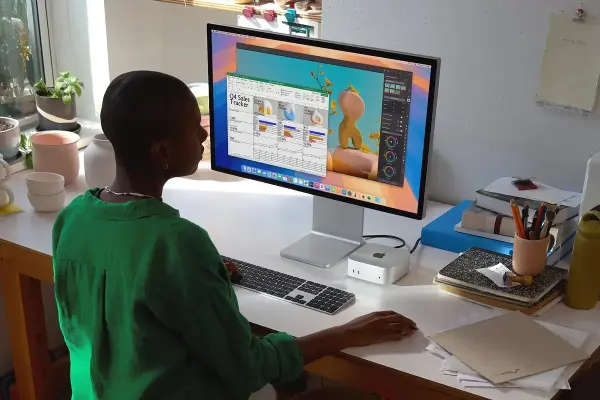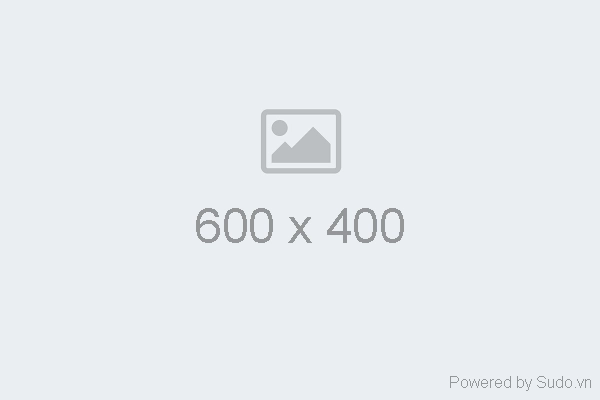Cách bảo mật điện thoại Android: Hướng dẫn toàn diện

Bật khóa màn hình mạnh mẽ
Để bảo vệ dữ liệu cá nhân, hãy thiết lập một phương thức khóa màn hình an toàn như mật khẩu, mã PIN hoặc mẫu khóa. Tránh sử dụng phương thức đơn giản như "1234" hoặc "0000". Để thiết lập, vào Cài đặt > Màn hình > Khóa màn hình và chọn phương thức phù hợp.

2. Kích hoạt xác thực sinh trắc học
Sử dụng nhận diện vân tay hoặc khuôn mặt để tăng cường bảo mật. Để thiết lập, vào Cài đặt > Sinh trắc học và bảo mật và làm theo hướng dẫn để đăng ký vân tay hoặc khuôn mặt.
3. Cập nhật phần mềm thường xuyên
Google phát hành các bản cập nhật bảo mật hàng tháng cho Android. Để kiểm tra và cài đặt, vào Cài đặt > Giới thiệu về điện thoại > Cập nhật phần mềm. Việc cập nhật kịp thời giúp bảo vệ thiết bị khỏi các lỗ hổng bảo mật.
4. Giới hạn cài đặt ứng dụng từ nguồn không xác định
Để tránh cài đặt ứng dụng độc hại, hãy tắt tùy chọn cho phép cài đặt ứng dụng từ nguồn không xác định. Vào Cài đặt > Ứng dụng và kiểm tra các quyền truy cập của từng ứng dụng.
5. Sử dụng ứng dụng quản lý mật khẩu
Tránh lưu trữ mật khẩu trực tiếp trên điện thoại. Thay vào đó, sử dụng ứng dụng quản lý mật khẩu để lưu trữ và tự động điền mật khẩu một cách an toàn.
6. Bật tính năng xác thực hai yếu tố (2FA)
Kích hoạt 2FA cho các tài khoản quan trọng như Google, Facebook, ngân hàng trực tuyến để tăng cường bảo mật. Điều này yêu cầu bạn nhập mã xác nhận ngoài mật khẩu khi đăng nhập.
7. Cài đặt ứng dụng bảo mật
Cài đặt ứng dụng bảo mật từ các nhà cung cấp uy tín để quét và loại bỏ phần mềm độc hại. Một số ứng dụng bảo mật còn cung cấp tính năng VPN để bảo vệ dữ liệu khi duyệt web.
8. Sao lưu dữ liệu thường xuyên
Để tránh mất mát dữ liệu quan trọng, hãy sao lưu dữ liệu điện thoại lên đám mây hoặc máy tính cá nhân. Điều này giúp bạn phục hồi dữ liệu khi cần thiết.
9. Tắt kết nối không sử dụng
Để tiết kiệm pin và bảo mật, hãy tắt các kết nối như Wi-Fi, Bluetooth, GPS khi không sử dụng. Điều này giúp ngăn chặn truy cập trái phép vào thiết bị của bạn.
10. Định kỳ khởi động lại thiết bị
Khởi động lại điện thoại định kỳ giúp hệ điều hành hoạt động mượt mà hơn và loại bỏ các tiến trình không cần thiết. Thực hiện việc này ít nhất một lần mỗi tuần.